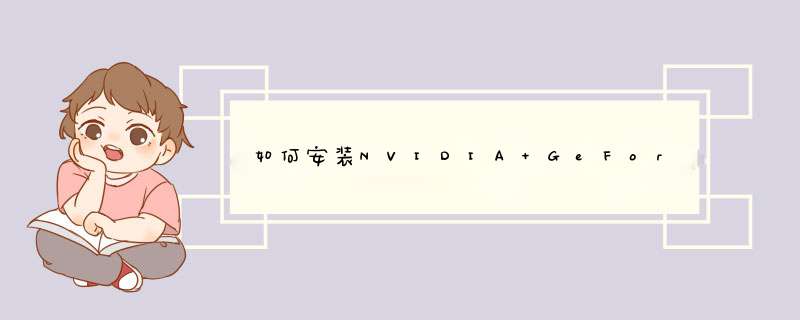
如何安装NVIDIA GeForce GT 720M 显卡驱动?今天我们就来说说如何安装。
工具/原料
电脑
网络
方法/步骤
启动电脑,启动浏览器,打开百度,开始搜素“NVIDIA GeForce GT 720M”
点击进入“NVIDIA GeForce GT 720M”官网
点击进入,打开页面,此页面可以清晰的看到NVIDIA GeForce GT 720M的产品详细信息
单击“驱动程序”
如你不会查找,您可以单击“自动驱动程序更新”下载,并安装
有新驱动,会提醒您安装,建议菜鸟选择此方法。
下面我们来说说手动查找和下载
首先选择产品名称型号“GeForce”
然后选择产品系类“GeForce 700”
选择产品“720M”
选择版本,请根据您自己的 系统选择,什么系统,如windows7
系统版本是好多位的如 32位还是64位。
选择驱动语言,中国就选“chinese”
选择驱动程序是正式版还是测试版
如不清除,请保持默认
选择完后,单击“开始搜索”
搜索完成,查看结果,并下载驱动。
根据日期,选择最新发布的版本,然后下载
单击驱动版本,进入下载页面
选择“同意并下载”开始下载驱动
下载完成后,解压驱动包,启动setupexe或是其它名称的exe安装文件。
启动安装包
开始检测系统,然后选择“精简模式”单击下一步
开始安装驱动
驱动安装完成。
驱动安装过程中,显示器会出现短暂的黑屏现象。
注意事项
驱动安装过程中,显示器会出现短暂的黑屏现象。
型号一定要选择正确
出自:>
需先升级你的显卡驱动程序就可以安装geforce game ready driver。
如果GeForce Experience也无法安装驱动,比如提示Nvidia与此windows不兼容,首先确保win10是最新版,可以通过设置--更新和安全--windows更新在线更新,或者通过win10易升升级。
如果最新版也无法安装驱动,说明可能是驱动问题,这种情况需要等待官方及时修复。
能够支持GeForce Game Ready Driver:
1、GeForce 400 Series
GeForce GTX 480, GeForce GTX 470, GeForce GTX 465, GeForce GTX 460 SE v2, GeForce GTX 460 SE, GeForce GTX 460, GeForce GTS 450, GeForce GT 440, GeForce GT 430, GeForce GT 420。
2、GeForce 500 Series
GeForce GTX 590, GeForce GTX 580, GeForce GTX 570, GeForce GTX 560 Ti, GeForce GTX 560 SE, GeForce GTX 560, GeForce GTX 555, GeForce GTX 550 Ti, GeForce GT 545, GeForce GT 530, GeForce GT 520, GeForce 510。
3、GeForce 600 Series
GeForce GTX 690, GeForce GTX 680, GeForce GTX 670, GeForce GTX 660 Ti, GeForce GTX 660, GeForce GTX 650 Ti BOOST, GeForce GTX 650 Ti, GeForce GTX 650, GeForce GTX 645, GeForce GT 645, GeForce GT 640, GeForce GT 630, GeForce GT 620, GeForce GT 610, GeForce 605。
4、GeForce 700 Series
GeForce GTX TITAN Z, GeForce GTX TITAN Black, GeForce GTX TITAN, GeForce GTX 780 Ti, GeForce GTX 780, GeForce GTX 770, GeForce GTX 760, GeForce GTX 760 Ti (OEM), GeForce GTX 750 Ti, GeForce GTX 750, GeForce GTX 745, GeForce GT 740, GeForce GT 730, GeForce GT 720。
5、GeForce 900 Series
GeForce GTX 980, GeForce GTX 970, GeForce GTX 960。
需先升级你的显卡驱动程序就可以安装geforce game ready driver。
如果GeForce Experience也无法安装驱动,比如提示Nvidia与此windows不兼容,首先确保win10是最新版,可以通过设置--更新和安全--windows更新在线更新,或者通过win10易升升级。
如果最新版也无法安装驱动,说明可能是驱动问题,这种情况需要等待官方及时修复。
利用驱动精灵软件可以非常方便更新驱动:
1、首先打开安装好的驱动精灵程序。
2、在驱动精灵程序界面,程序会自动连网检查本机的所有驱动是否缺少与可用更新。在检测显示出来的可用更新显卡驱动项,点击(升级)。
3、在升级列表里,显卡驱动项点击(下载),等下载完程序后点击(安装)。
4、这时会d出安装程序界面,进行相应的安装。最后点击(完成),重启电脑即可更新显卡驱动。
1、双击桌面的GeForce Experience快捷图标,如删除了,也可以如图点击打开GeForce Experience软件。
2、软件一开始运行,就会检测N卡驱动是否有更新。
3、更新完成后,可以看到版本亮点与更新项目。
4、也可以进入驱动程序中查看检查更新。
5、检测到新版本则可以选择是否需要更新。
6、若要实现自动更新,则在首选项将自动下载驱动程序更新,能即时安装新的驱动。
欢迎分享,转载请注明来源:内存溢出

 微信扫一扫
微信扫一扫
 支付宝扫一扫
支付宝扫一扫
评论列表(0条)